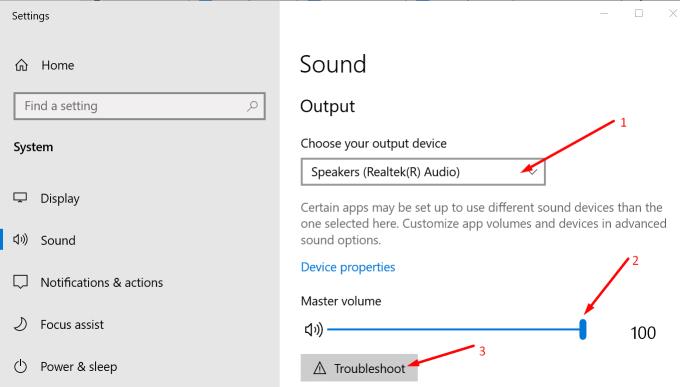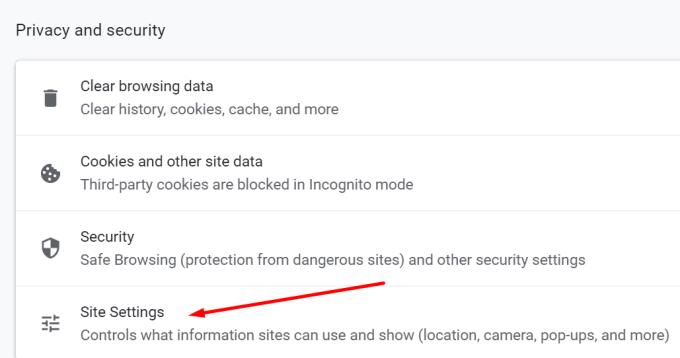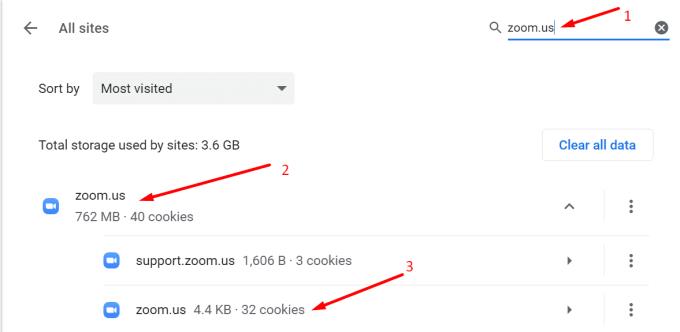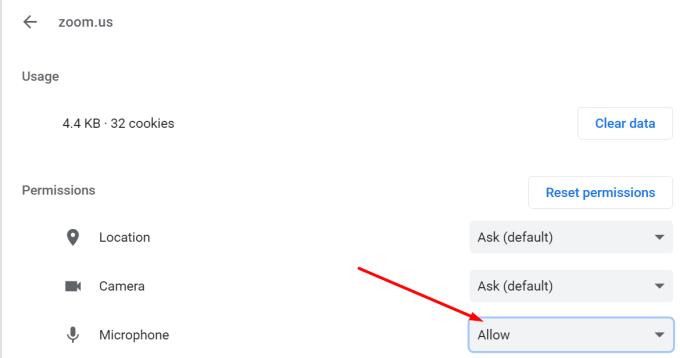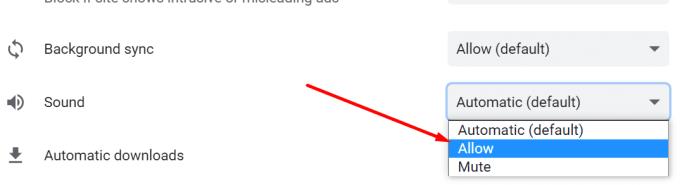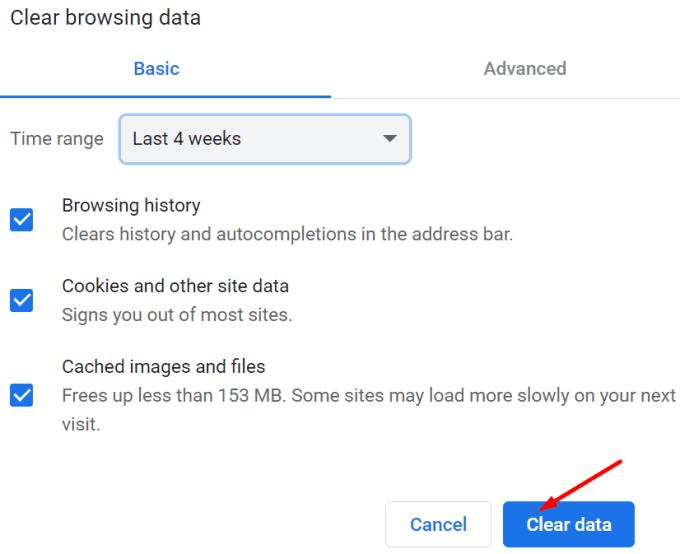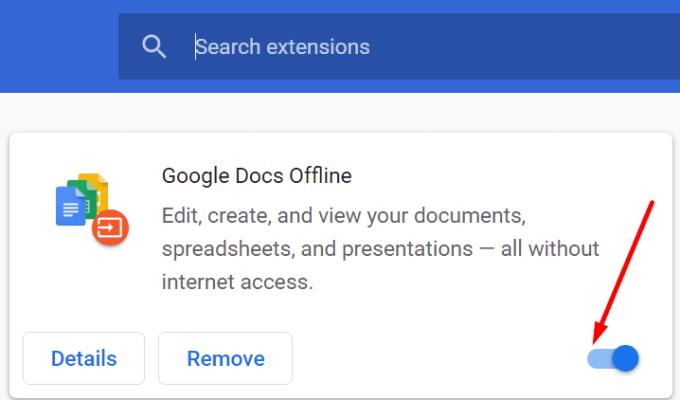No poder veure els altres participants de la reunió de Zoom és realment frustrant. Però, saps què és encara més molest que això? No poder escoltar-los o ells no poder escoltar-te .
Per descomptat, un dels propòsits d'una videotrucada és veure realment les cares dels participants. Però si no pots escoltar el que diuen o no et poden escoltar, és encara més frustrant. No saps de què parlen i no pots intervenir.
Com solucionar els problemes d'àudio del zoom al navegador
Comproveu la vostra configuració d'àudio
Assegureu-vos que no hi ha res silenciat. Si heu silenciat accidentalment l'àudio al vostre ordinador, això podria explicar per què l'àudio de Zoom no funciona al vostre navegador.
Feu clic amb el botó dret a la icona de l' altaveu de la barra de tasques i seleccioneu Configuració de so .
Assegureu-vos que feu servir els dispositius d'entrada i sortida adequats. Feu lliscar el control lliscant de volum principal cap a la dreta.
A continuació, executeu l'eina de resolució de problemes de volum i micròfon principal.
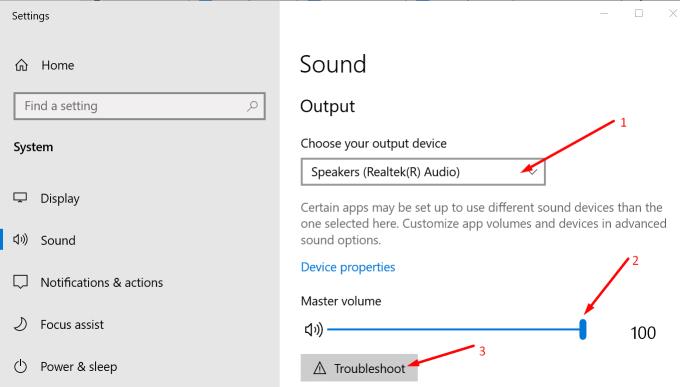
Comproveu els permisos d'àudio del vostre navegador
Permeteu que el vostre navegador accedeixi al micròfon i assegureu-vos que la pestanya Zoom no estigui silenciada. A continuació s'explica com comprovar tota aquesta informació a Chrome.
Feu clic a Més opcions (els tres punts a la cantonada superior dreta).
A continuació, seleccioneu Configuració i aneu a Privadesa i seguretat .
Feu clic a Configuració del lloc.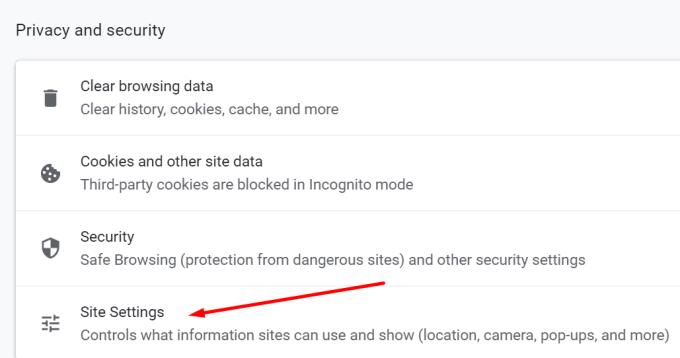
A continuació, seleccioneu Mostra els permisos i les dades emmagatzemades als llocs .
Escriviu zoom.us a la barra de cerca i feu clic a Zoom.us per ampliar la llista.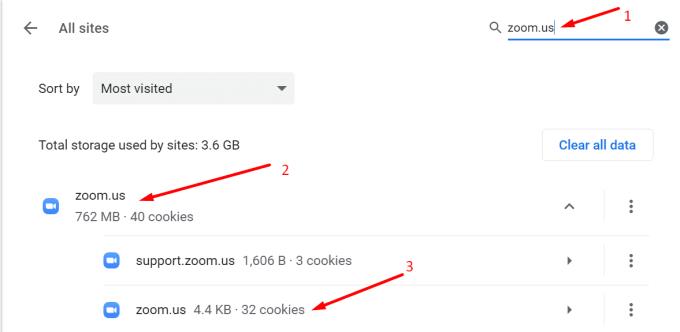
Aneu a Micròfon i configureu-lo a Permetre per permetre que el client web de Zoom accedeixi i utilitzi el vostre micròfon.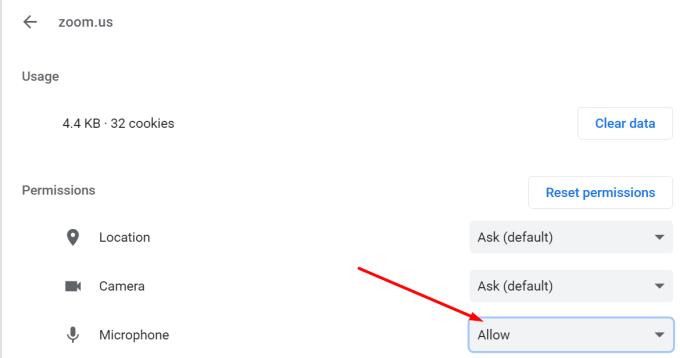
A continuació, desplaceu-vos cap avall fins a Sons i configureu aquesta opció a Permetre també.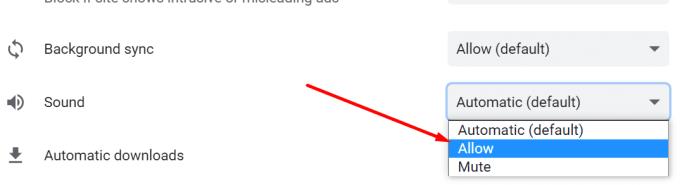
Actualitzeu la pestanya Zoom i comproveu si el problema d'àudio ha desaparegut.
Actualitza el teu navegador, esborra la memòria cau i desactiva les teves extensions
Si no hi ha cap problema amb la configuració d'àudio del zoom del navegador, comproveu si hi ha actualitzacions. Assegureu-vos que esteu executant la darrera versió del navegador a la vostra màquina.
A més, dos elements més podrien estar interferint amb els scripts de Zoom. A mesura que visiteu diverses pàgines web, la memòria cau del vostre navegador és on s'emmagatzemen tots els fitxers temporals. Però la memòria cau i les galetes del vostre navegador poden bloquejar de vegades els scripts d'àudio de Zoom.
Per esborrar la memòria cau en un navegador Chromium, feu clic al menú del navegador i aneu a Historial . A continuació, seleccioneu l' opció Esborra les dades de navegació i premeu el botó Esborra les dades .
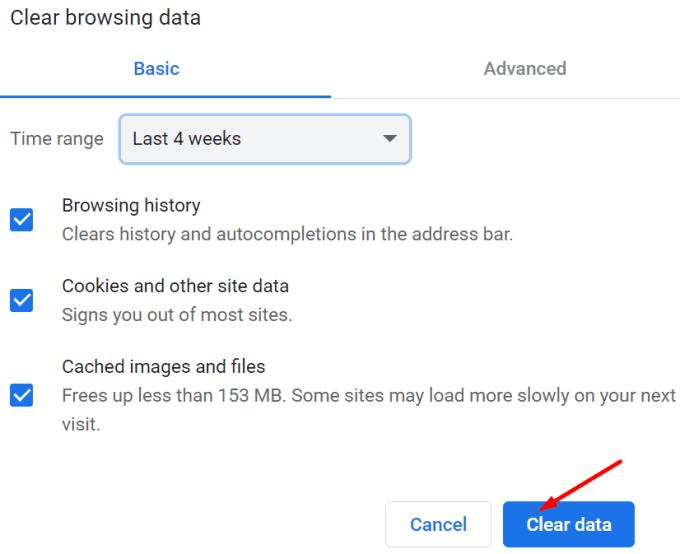
A més, algunes extensions també poden interferir amb l'entrada i sortida d'àudio de Zoom. Apagueu totes les vostres extensions, actualitzeu la pestanya Zoom i comproveu els resultats.
Per desactivar les extensions, feu clic al menú del navegador i seleccioneu Extensions . A continuació, desactiveu manualment les extensions una per una.
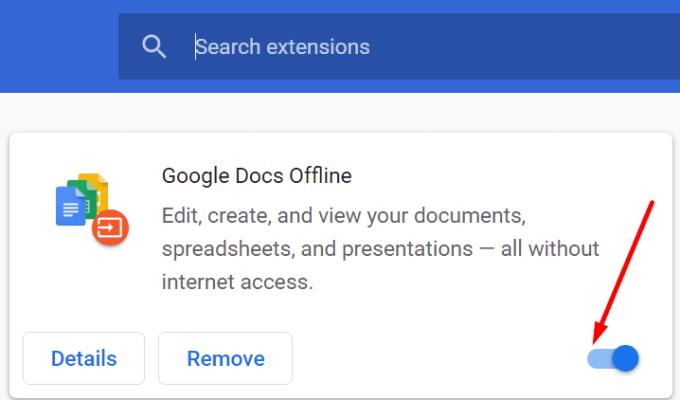
Torneu a instal·lar el vostre navegador
Si encara no hi ha àudio al vostre client web de Zoom, desinstal·leu el navegador. A continuació, reinicieu l'ordinador i descarregueu una còpia nova del navegador. Si el problema persisteix, canvieu a un navegador diferent per descarregar l'aplicació d'escriptori Zoom.
Conclusió
Si no hi ha àudio provinent del vostre client web de Zoom o els altres assistents a la reunió no us poden escoltar, comproveu la configuració del micròfon i del so del navegador. Assegureu-vos que la versió web de Zoom pugui utilitzar el micròfon i els altaveus.
D'altra banda, si no teniu temps per solucionar el problema, canvieu a un navegador diferent o obteniu l'aplicació d'escriptori autònoma.
Esperem que aquesta guia us hagi ajudat a solucionar els problemes d'àudio que heu trobat a Zoom. No dubteu a deixar-nos un comentari a continuació.